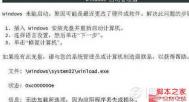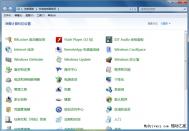Windows7无法正常进入系统解决方法
使用电脑的问题,难免会遇到电脑无法正常启动的情况,一般我们会按下F8进入系统的安全模式,对电脑进行进一步的设置。但是如果这个时候按F8按钮也无法进入到系统的时候,我们该怎么办呢,下面图老师小编就教大家在无法正常进入安全模式的解决方法。
(本文来源于图老师网站,更多请访问http://m.tulaoshi.com)1、具体问题是开机出现下图:

2、出现这个问题,如果你电脑里面不是有重要东西,个人建议还是重装系统,下面说下怎么样不重装搞定吧!
如果你有U盘,或者有系统盘 3、如果是U盘就要在bios主板设置,设置为U盘启动。 WinPE系统下的命令提示符工具;再在光标所处的位置输入以下DOS命令(每输入一条DOS命令都要按下回车键): 4、命令依次为: cd c:windowssystem32
bcdedit /set {default} osdevice boot bcdedit /set {default} device boot bcdedit /set {default} detecthal 1 效果如图:

以上是关于win7系统进不去,按F8也没模式怎么办,图老师小编按照上面的弄下就能进入系统了。
从Windows7到CRM系统升级性能提升知多少
1)文件传输速率大大提升
Windows 7 文件传输效率比Vista的提升主要表现在系统多个文件同时Copy上面,在CRM系统中系统的文件传输效率的提升主要表现在:1)批量数据导入 2)附件方式的文本上载,因此各个厂家也应该考虑到用户对文件传输的要求,提升文件传输速度。
2)网络访问效率提升惊人
现在很多应用CRM系统的公司,多有异地办公、移动办公传统观念上网络性格更多和网络硬件环境如接入带宽、网线质量、网卡、路由器以及网络繁忙程度决定,很少有人想到其实CRM系统对网络访问的效率也有相当影响。比如CRM系统中对系统内各种资料的查询、异地操作系统的速度加快、系统异地更新便捷对是我们CRM系统可以提升的地方。
3)程序启动速度有潜力
Vista下人们不时会发现电脑出现莫名其妙的凝滞感,虽说不算大毛病,却很影响用户体验。在Windows 7在这个方面改变很大。系统启动很快,只要30多秒,CRM系统作为一个工具系统启动也是非常重要的,但目前来看它远远不及操作系统那么庞大,因此大部分厂家提供的系统还是非常容易启动的,等以后模块多了、系统庞大了、这个问题必然会显露出来。
4)程序安装和运行优势明显
CRM系统先设计的模块还比较少,销售、市场、服务、呼叫中心、电子商务、等等基本在系统开始就有了,但是慢慢大家会发现,我们在做售前的时候,客户对于很多功能是一个一个完善起来的,所以就存在系统打补丁、安装新模块、增加新的功能。所以客户对于CRM系统程序安装和运行的速度以及增加新模块等也会成为一个重要的参考。
5)硬件要求降势可喜
CRM系统要求的安装环境是服务器,客户端要求是不高的,历代Windows都是越新对硬件要求越高,而且常常是大幅度增长,如Windows从3.2到95,从98到2000, 从XP到Vista,无不引发一轮又一轮硬件更新换代。终于,在Windows 7上我们首次看到视窗操作系统胃口变小,这是极不寻常的趋势:然而Windows 7硬件要求不升反降既是微软优化的结果,也是趋势使然。微软今后对操作系统发展的态度很可能发生改变:不再一味提高客户终端的性能,而是更多把精力放在虚拟化、云计算、Web2.0等更符合潮流的方向上。这些都值得CRM系统的基础设计参考。
6)个性设置功能加强
异中求同、搭好框架、细化个性在Windows 7里面体现的淋漓尽致,作为一个系统软件,CRM也应该在这个方面下些工夫,实施信息化建设的同时必须考虑为今后的系统升级留下拓tulaoshi展空间,这个就要求强大的个性化设置来支持。
因此大家可以发现,拥有一套符合公司成长规划的可升级CRM系统能够在升级改善、符合公司战略发展规划、调整业务策略上面多些设置。 选用适当的、开放性的、扩展性强的、可不断成长的CRM系统就是一种必然趋势。
如何让Windows7仅能访问指定的网页
前段时间银行客户开了个体验区,是想让大家体验下他们的网银,但是发现很多用户却通过电脑上百度,上微博啥的,他们却只想让用户访问他们的网银系统。
办法1 修改Hosts文件
hosts文件位于 Windows/system32/drivers/etc/目录下,用于控制域名访问。我想到的办法修改hosts文件,让DNS域名解析这些网站都指向127.0.0.1,如下:
127.0.0.1 www.baidu.com
127.0.0.1 www.qq.com
......
但是,不可能把所有的域名都写一遍吧,有人问用 127.0.0.1 * 可不可以?答案是不可以,因为hosts文件不支持通配符。
(本文来源于图老师网站,更多请访问http://m.tulaoshi.com)所以这个方法理论可行,但实际不可行。
办法2 通过Hosts文件和网络设置控制
1.在网络设置里面将DNS(图老师整理)服务器设置成 127.0.0.1,网络链接状态- TCP/IPv4 - 属性 - 首选DNS服务器 - 127.0.0.1
这时候,你会发现,打开浏览器通过域名访问任何网页都是不行的(但是通过IP可以,但这样至少可以屏蔽掉95%的用户,因为
大多数用户只记得域名,不可能记得服务器IP).
2.修改hosts文件,指定不被禁止的域名。比如:61.135.169.125 www.baidu.com, 此时,访问www.baidu.com时,就不是通过DNS服务 器了,而是直接映射到 61.135.169.125了。
上述的方法大家可以试试,虽然不是非常完美的解决方案,但确实很简单。
Windows7变油耗计算器
其实Windows7早就自带了一款油耗计算器,不但方便而且速度也很快。
Win7的计算器有了很多改进,别看一开始貌不惊人,但稍加调整就能完成很多特殊计算。
其中最简单的就是切换不同计算版本,看到最左侧的查看菜单了吧,点击这里就可以在标准版、科学版、程序员版、统计版四个版本间进行切换。比如咱们的工作每天需要大量的统计操作,选择这里的统计版就再方便不过了。
接下来的是历史记录和数字分组,顾名思义,历史记录能够将之前计算的中间结果保留下来,方便下次查阅和使用,而数字分组就不用多说了,会计人员最喜欢。

至于菜单最后,就是咱们刚才提到的特殊计算了。可以看到Win7已经把它细化成单位换算、日期计算、工作表计算几大类别,每一类别下都包括着若干个项具体计算,你刚才想要的油耗计算也在其中。
进入界面后,你会发现Win7允许将油耗、距离、已使用的燃料三个参数互设为变量,即我们可以通过任意两个数值计算出另一个参数的结果。就拿你现在正在算的百公里油耗来说,只要将最上面菜单设置成油耗(1/100 km),再将行驶距离及这段时间的加油量输进去,点一下计算就能得出具体油耗了。怎么样,比起你那个烂笔头是不是简单多了?

Windows7程序运行轻松掌控
一、白名单:程序运行自己说的算!
首先,我们来看看Windows 7中的程序运行白名单和黑名单功能。顾名思义,该功能就是限制只有在此名单中的程序才可以或不允许运行。
点击开始按钮,然后在搜索框中输入gpedit.msc打开组策略编辑器。在左侧的窗格中依次定位到用户配置-管理模板→系统下,在右侧我们可以看到不要运行指定的Windows应用程序和只运行指定的Windows应用程序两个选项,通过这两个位置我们即可实现限制程序运行的目的。
我们以禁止某个程序在Windows 7系统中使用为例,双击不要运行指定的Windows应用程序选项,打开设置对话框。在陌生状态下,该功能是没有被启动的,我们首先在左上方选择已启用选项。
这时,在界面下方不允许的应用程序列表就会变为可用状态,点击其中的显示按钮即可添加项目。在对话框中增加条目,并输入我们所要禁止的应用程序全名(包括扩展名)即可。
完成后保存设置并关闭组策略编辑器,回到桌面上我们重新运行刚才所添加的程序,这时Windows 7会阻止程序的运行,并弹出对话框提示。
在只运行指定的Windows应用程序中,设置的方法也是完全一样的,七仔就不再多说了。通过组策略编辑器我们即可轻松设置禁止和允许哪些程序运行,其实这个功能是从Windows 2000系统开始就有的了,并不是什么新鲜玩意,下面我们继续看看功能更强大的全新功能AppLocker。
二、设置更灵活 AppLocker功能详解
AppLocker是Windows 7系统中新增加的一项安全功能,它可以全方面地控制Windows 7系统中程序、安装文件和脚本的运行,相比其它的管理功能,设置更加方便和灵活,特别是可以针对不同的帐号进行权限设置。
在使用AppLocker功能之前,首先进入控制面板,然后选择系统和安全-管理工具-服务,找到Application Identity服务,设为自动启动;
接着,要进行AppLocker的设置,我们首先以管理员的身份登录Windows 7系统,打开开始菜单,输入gpedit.msc进行查找,打开组策略编辑器。在左侧的窗格中依次定位到计算机配置-Windows 设置-安全设置-应用程序控制策略,在其下我们即可看到AppLocker设置项。
当选中图老师树形菜单中的AppLocker项时,在界面右侧我们可以看到提供了不少有关AppLocker的支持信息,可以Windows 7对于这项新功能是很重视的。召开AppLocker菜单项,其中有三个子项目可性质规则、Windows安装规则和脚本规则,我们首先就以最常用的可执行规则来看看如何进行设置吧。
在右侧空白处点击鼠标右键,然后选择创建默认规则,这时AppLocker会自动添加几条规则,它将保证我们所常用的Windows 7各种自带程序可以正常运行。
接着同样点击鼠标右键,选择创建新规则开始建立我们自己所需要的规则吧!AppLocker会弹出规则建立向导,我们只要按照提示一步步设计即可。首先选择权限,如我们想禁止某个程序运行当然就选择拒绝,而在用户或组中,我们可以设置规则所起作用的用户或组。点击选择按钮,在弹出的选择 用户 或 组窗口点击高级按钮,然后通过查找找到目标对象即可,如要对所有人起作用,那么选择everywhere。
进入下一步选择规则的条件,在此我们可通过发布者、路径或文件哈希值三种方式来设置过滤的条件。
在路径设置中,即可以我们所熟悉的方式选择文件或者文件夹,通过弹出的对话框进行定位;而设置发布者条件则更加实用和灵活。当我们在发布者规则设置中选择一个目标程序后,可以通过界面中的滑竿来改变规则的范围。如选择QQ.exe程序后,默认仅对文件版本为1.45.0.0的QQ2010进行限制,而如果我们拖动滑竿到产品名上,则所有版本的QQ2010都会被禁止,要是进一步拖动滑竿到发布者,那么腾讯的所有产品都进入黑名单了。
完成以上设置后一路下一步即可,当然如果愿意的话可以给规则创建一个名称。完成设置后运行QQ时,我们就会看到弹出了禁止运行的窗口。
对于安装程序和脚本规则的创建与七仔上面所介绍的可执行规则设置基本一样,大家可以举一反三。通过AppLocker我们即可轻松地限制哪些用户可以使用哪些程序,在Windows 7中的所有程序运行都可轻松掌控!